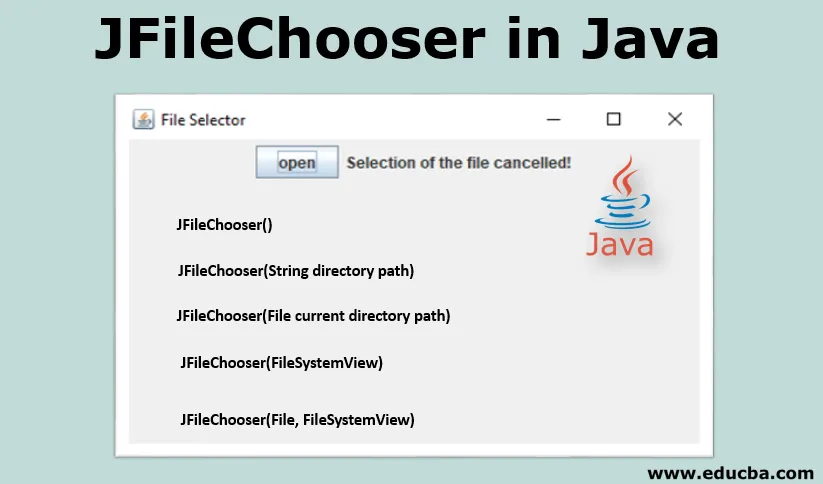
Вступ до JFileChooser на Java
JFileChooser - клас бібліотеки гойдалок на Java. Він використовується для вибору файлу, папки користувачем. Він забезпечує механізм вибору файлу. Користувачі програм можуть вибирати та зберігати файли за допомогою цього механізму. Вибір файлів відбувається в новому діалоговому вікні за допомогою програми JFileChooser. showOpenDialog () методу JFileChooser методу підказок користувачеві для вибору файлу / папки у вказаному шляху. JFileChooser успадковує JComponent. JComponent також є базовим компонентом бібліотеки swing.
Синтаксис: Нижче наведена декларація показує, як у програмі використовується JFileChooser.
public class JFileChooser
extends JComponent
implements Accessible
Конструктор JFileChooser на Java
Клас JFileChooser надає певний параметр для встановлення атрибута для діалогу вибору файлів.
1. JFileChooser ()
Опція конструктора підказок JFileChooser () через діалогове вікно для вибору файлу / папки. Це діалогове вікно відкриється за замовчуванням. Користувачі можуть вибирати файли або папки на шляху за замовчуванням.
Синтаксис: JFileChooser jFC = new JFileChooser();
2. JFileChooser (шлях рядка до каталогу)
JFileChooser () з параметром string, як у конструкторі, підкаже діалогове вікно для вибору файлу / папки. Це діалогове вікно відкриється за замовчуванням. Користувачі можуть обрати файл або папку на вказаному шляху, як зазначено в параметрі конструктора.
Синтаксис: JFileChooser jFC = new JFileChooser(String directoryPath);
3. JFileChooser (поточний шлях файлу до файлу)
JFileChooser () з параметром «Файл», як у конструкторі, запропонує діалогове вікно із вказаним шляхом до каталогу файлів.
Синтаксис: JFileChooser jFC = new JFileChooser(File currrentDirectoryPath);
4. JFileChooser (FileSystemView)
Конструктор JFileChooser () з параметром як об'єктом у запиті FileSystemView у діалоговому вікні вказаного перегляду файлової системи.
Синтаксис: JFileChooser jFC = new JFileChooser(FileSystemView);
5. JFileChooser (Файл, FileSystemView)
Конструктор JFileChooser () з параметром Шлях до файлу та FileSystemView, як зазначено в діалоговому вікні конструктора із вказаним поданням до файлу та файловою системою.
Синтаксис: File f = new File(“C:\Users\infor\Documents”);
JFileChooser JFC = new JFileChooser(f, FileSystemView);File f = new File(“C:\Users\infor\Documents”);
JFileChooser JFC = new JFileChooser(f, FileSystemView);
На наведених нижче конструкторах ми можемо побачити, як опція підказок JFileChooser відповідно до параметру, наданого в конструкторі. Ці параметри забезпечують програмістам гнучкість для обмеження користувачем вибору файлу та подання файлової системи.
Переваги JFileChooser на Java
Використання JFileChooser має основні переваги, такі як:
- Декларація JFileChooser () поза слухачем подій також може бути використана у внутрішній частині слухача події.
- Зворотне значення JFileChooser, яке описує, вибрано файл чи ні.
- Параметр, наведений у наступному методі JFileChooser, може обмежувати користувачів легко вибирати або файл, або папку, або обидва.
Синтаксис:
//creating instance of the JFileChooser class
JFileChooser jFC = new JFileChooser();
jFC.setFileSelectionMode(JFileChooser.FILES_ONLY);
jFC.setFileSelectionMode(JFileChooser.DIRECTORIES_ONLY);
jFC.setFileSelectionMode(JFileChooser.FILES_AND_DIRECTORIES);
JFileChooser також пропонує метод вибору декількох файлів одночасно.
Синтаксис:
JFileChooser jfc = new JFileChooser();
//Enables multiple file selection
jfc.setMultiSelectionEnabled(true);
Приклад
1. У наведеному нижче прикладі клас JFileChooser є одним із класів, тобто використовується для вибору файлу із зазначеного шляху. деякі інші класи імпортуються в програму для обробки дій, пов’язаних з подіями.
Код:
import java.awt.event.*;
import java.io.*;
import javax.swing.*;
import javax.swing.JFileChooser.*;
class fileSelectExample extends JFrame implements ActionListener (
static JLabel jL;
fileSelectExample()(
)
public static void main(String args())
(
// This will be title for the frame
JFrame jF = new JFrame("File Selector");
//given width & height will set up the modal width & height
jF.setSize(420, 250);
jF.setVisible(true);
jF.setDefaultCloseOperation(JFrame.EXIT_ON_CLOSE);
//creating object of the current class
fileSelectExample fse = new fileSelectExample();
JButton buttonOpen = new JButton("open");
buttonOpen.addActionListener(fse);
JPanel jP = new JPanel();
jP.add(buttonOpen);
jL = new JLabel("Please select a fiile");
jP.add(jL);
jF.add(jP);
jF.show();
)
public void actionPerformed(ActionEvent ae)
(
String flag = ae.getActionCommand();
if (flag.equals("open")) (
JFileChooser jC = new JFileChooser();
int dialogVal = jC.showOpenDialog(null);
if (dialogVal == JFileChooser.APPROVE_OPTION)
(
jL.setText(jC.getSelectedFile().getAbsolutePath());
)
else(
jL.setText("Selection of the file cancelled!");
)
)
)
)
У наведеному вище прикладі ми бачимо, як в програмі використовується клас JFileSelector.
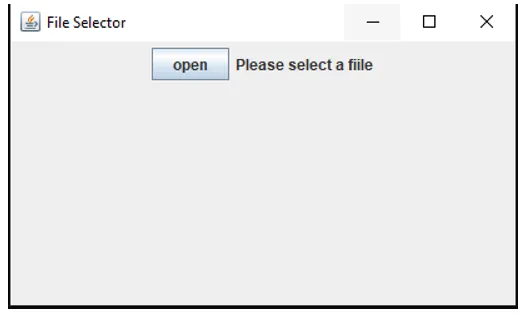
На наведеному вище скріншоті надається кнопка для вибору файлу користувачем, як тільки користувач натисне на вищезазначене посилання, він запропонує опцію для вибору файлу. Якщо ввімкнено кілька виборів, користувач може вибрати декілька файлів одночасно. Нижче на екрані відображається спосіб відкриття діалогового вікна для вибору файлу
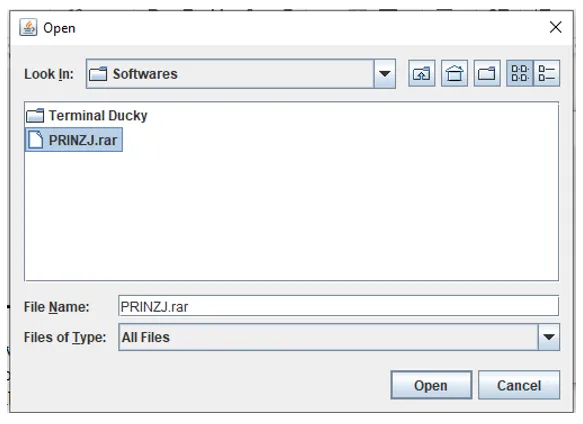
Після того, як користувач вибере файл і натисне кнопку "Відкрити", вибраний файл залишається вибраним, як зазначено на наступному знімку екрана.

На наведеному вище скріншоті ми бачимо, як файл вибирається користувачем у діалоговому вікні. Вибраний файл доступний із повним іменем шляху та файлу.
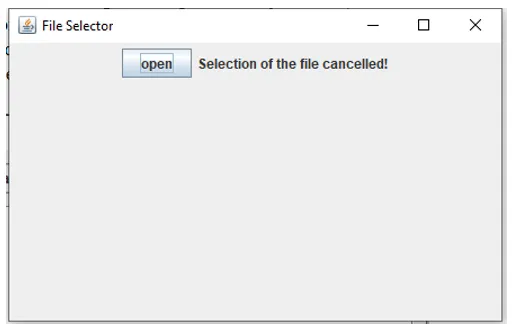
Крім того, якщо користувач натискає кнопку «відкрити» і натискає кнопку «Скасувати» у діалоговому вікні без вибору жодного файлу, тоді на виході буде відображатися повідомлення «Вибір файла скасовано», як показано на знімку екрана.
2. У наведеному нижче прикладі ми бачимо, як працюють два методи showOpenDialog () і showSaveDialog (). Ці методи є вбудованим методом класу JFileChooser. опція методу showOpenDialog () для вибору файлу, папки користувачем, тоді як метод showSaveDialog () пропонує діалогове вікно збереження файлу, ввівши ім'я файлу / папки.
Код:
import java.io.*;
import java.awt.event.*;
import javax.swing.*;
import javax.swing.JFileChooser.*;
class fileSaveExample extends JFrame implements ActionListener (
static JLabel jL;
fileSaveExample()(
)
public static void main(String args())
(
// This will be title for the frame
JFrame jF = new JFrame("File Selector & Save");
//given width & height will set up the modal width & height
jF.setSize(420, 250);
jF.setVisible(true);
jF.setDefaultCloseOperation(JFrame.EXIT_ON_CLOSE);
//creating object of the current class
fileSaveExample fse = new fileSaveExample();
JButton buttonSave = new JButton("save");
JButton buttonOpen = new JButton("open");
buttonOpen.addActionListener(fse);
buttonSave.addActionListener(fse);
JPanel jP = new JPanel();
jP.add(buttonSave);
jP.add(buttonOpen);
jL = new JLabel("Please select a fiile");
jP.add(jL);
jF.add(jP);
jF.show();
)
public void actionPerformed(ActionEvent ae)
(
String flag = ae.getActionCommand();
if (flag.equals("open")) (
JFileChooser jC = new JFileChooser();
int dialogVal = jC.showOpenDialog(null);
if (dialogVal == JFileChooser.APPROVE_OPTION)
(
jL.setText(jC.getSelectedFile().getAbsolutePath());
)
else(
jL.setText("Selection of the file cancelled!");
)
)
if (flag.equals("save")) (
JFileChooser jC = new JFileChooser();
int dialogVal = jC.showSaveDialog(null);
if (dialogVal == JFileChooser.APPROVE_OPTION)
(
jL.setText(jC.getSelectedFile().getAbsolutePath());
)
else(
jL.setText("Selection of the file cancelled!");
)
)
)
)
На наведеному вище скріншоті ми бачимо, як збереження та відкриття кнопки розмежовано на дію один одного.

Після натискання кнопки «відкрити» наступне діалогове вікно системи, в якому користувач може вибрати файл і папку
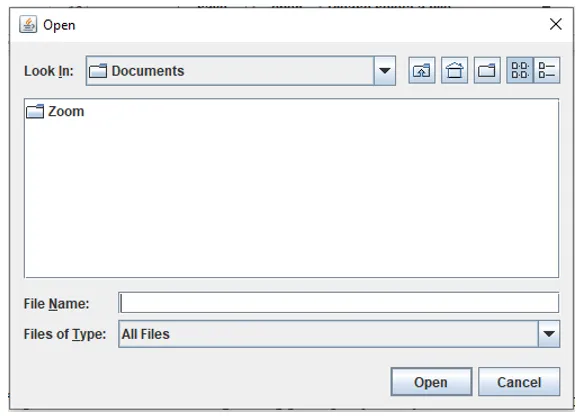
Після вибору файла у діалоговому вікні, як тільки користувач натисне посилання «Відкрити», вибраний файл буде відображено у попередньому вікні, як зазначено на знімку екрана нижче
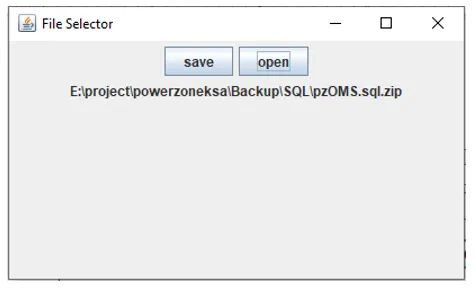
Тепер переходимо до наступного кроку, коли користувач натисне на опцію «зберегти», відкриється наступне діалогове вікно
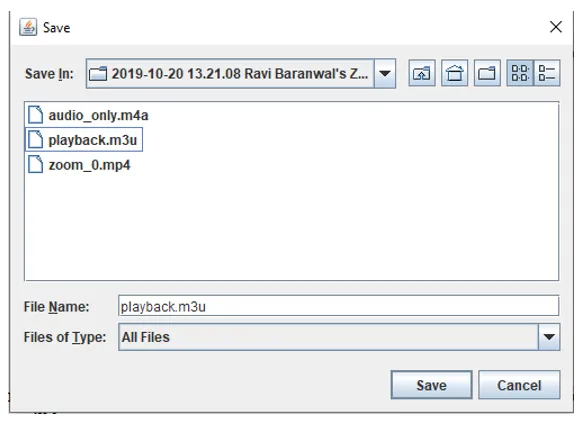
На скріншоті, що додається вище, ми бачимо, як відкривається інше діалогове вікно із відповідною опцією відкриття та збереження файлу.
Висновок
JfileChooser - один із класів, які надає бібліотека swing для роботи з параметром вибору файлів. Використання програмістів JFileChooser може обмежити користувач переглядати певні типи файлів. JFileChooser також пропонує деякі корисні методи для вибору файлів / папок, багаторазового вибору файлів, обмеження файлів користувачем тощо. JFileChooser також має метод збереження файлу користувачем.
Рекомендовані статті
Це посібник з JFileChooser на Java. Тут ми обговорюємо вступ, конструктор JFileChooser на Java та переваги JFileChooser на Java разом із синтаксисом та прикладами. Ви також можете ознайомитися з іншими запропонованими нами статтями, щоб дізнатися більше -
- Типи веб-сайтів
- Що таке веб-драйвер Selenium?
- Що таке веб-сервіси ASP.Net?
- Кар'єра у веб-розробці \
- JLabel на Java